u盘不显示,详细教您u盘不显示盘符怎么办
- 分类:u盘教程 发布时间: 2018年01月16日 12:03:20
在使用U盘的过程中,用户会将文件复制到U盘中,然后再从另一台电脑打开,不过有不幸的用户在使用U盘的时候,发现u盘不显示盘符的情况,这是怎么回事呢?之前还能正常使用的,下面,小编就来跟大家分享u盘不显示盘符的解决方法了。
我们知道如果要使用U盘时,将U盘插入电脑,电脑会实现识别跟显示盘符,不过,有用户会遇到有时连u盘都没有被电脑系统所识别,就是电脑没有显示盘符的情况。这该怎么解决呢?很多的用户不知道该怎么去解决,为此,小编就给大家整理了篇u盘不显示盘符的解决教程。
u盘不显示
右击“计算机”,选择“管理”。
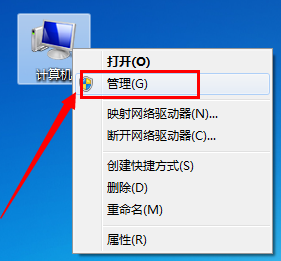
u盘电脑图解-1
在打开的“计算机管理”窗口中,展开“存储”,点击“磁盘管理”项。
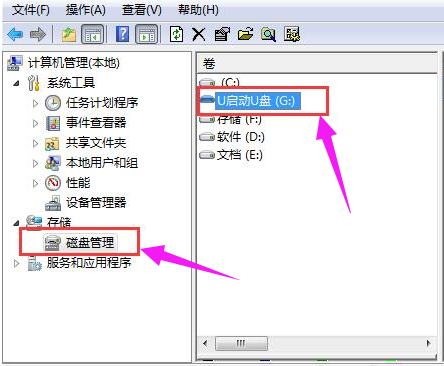
盘符电脑图解-2
右击无法正常显示的U盘盘符,选择“更改驱动器和路径”项。

u盘不显示电脑图解-3
然后为当前U盘分配一个未占用的盘符
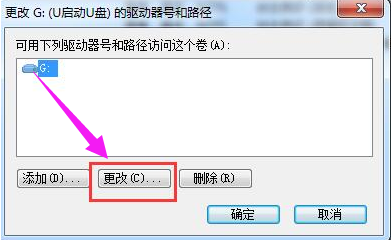
u盘电脑图解-4
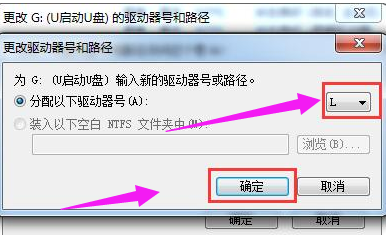
u盘不显示电脑图解-5
也可以通过修改注册表来让U盘盘符显示出来。
打开“运行”对话框,输入“regedit”进入注册表程序。
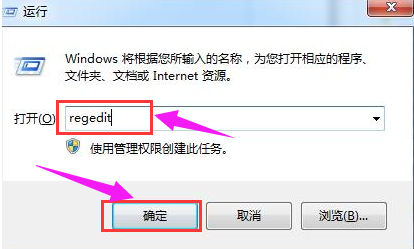
盘符电脑图解-6
依次展开“HKEY_CURRENT_USER\Software\Microsoft\Windows\CurrentVersion\Policies\Explorer”,将“Nodrives”键值删除掉。
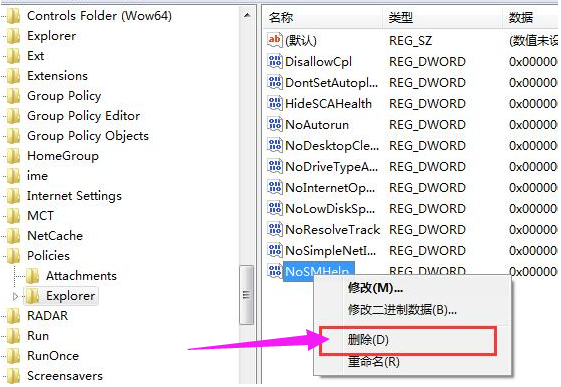
u盘不显示电脑图解-7
方法二:
利用“USB监控软件”来让U盘盘符起死回生。需要的朋友可以直接在百度中搜索“大势至USB监控器”来获取下载地址。
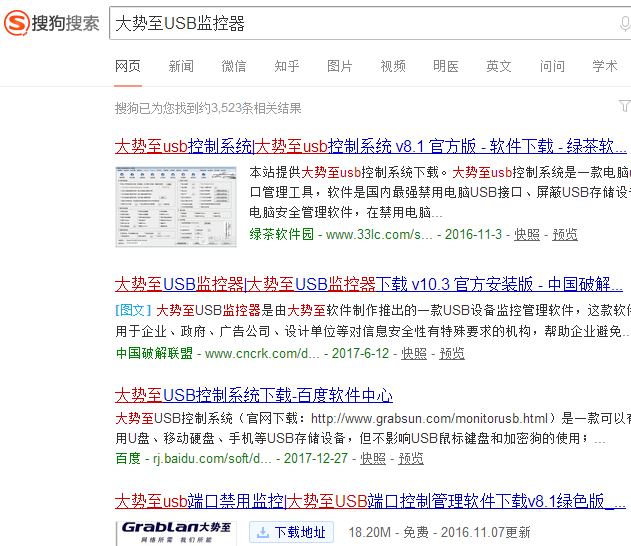
u盘不显示电脑图解-8
运行该软件,勾选“禁用USB存储设备”项。
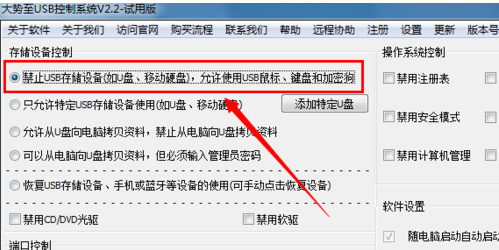
盘符电脑图解-9
再次勾选“启用USB存储设备”项,即可让U盘盘符得以显示。
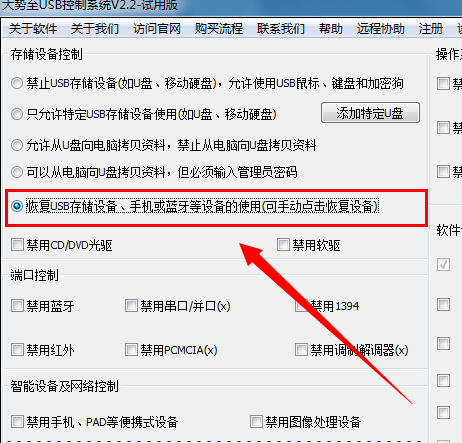
u盘不显示电脑图解-10
以上就是解决u盘不显示盘符的操作方法了。
猜您喜欢
- BOIS设置U盘启动的步骤教程2022/01/04
- 巧妙解决怎么查看电脑系统用了几年的..2021/04/12
- 详细教您电脑出现蓝屏是什么原因呢..2019/05/10
- winscp是什么2020/11/01
- ie收藏夹在电脑什么位置详细介绍..2021/06/12
- 想知道游戏显卡怎么选2020/10/19
相关推荐
- 教大家个人账号163邮箱怎么改密码.. 2021-09-24
- 怎么看电脑使用了多长时间具体方法.. 2021-04-24
- 蓝屏代码0X0000003B原因及解决方法.. 2020-01-16
- 0x80070002处理方法详细步骤教程.. 2021-09-12
- 电脑声音有个小红叉怎么修复详细步骤.. 2021-04-15
- 演示华硕主板怎么设置u盘启动.. 2021-07-12




 粤公网安备 44130202001059号
粤公网安备 44130202001059号